小编教你psd格式用什么打开
- 分类:Win8 教程 回答于: 2019年02月20日 11:28:00
psd格式怎么打开呢?这是小编在刷网页的时候看到,看到网友提到的问题,所以就花了一些时间来了解这个,现在就将psd文件怎么打开的方法献上给大家。
有很多朋友在使用电脑的时候,都遇到过后缀为psd的格式文件,却又不知道它是什么意思,更不知道该怎么打开。因此,针对该问题,今天小编就给大家唠唠怎么打开psd格式。
1,首先,下载安装“Photoshop”软件,安装好之后,桌面上一般会生成一个快捷方式,双击Photoshop该快捷方式图标,

psd格式怎么打开电脑图解1
2,打开后,将要打开的PSD文件,用鼠标选中不放,拖动到Photoshop软件内即可打开,如下图所示
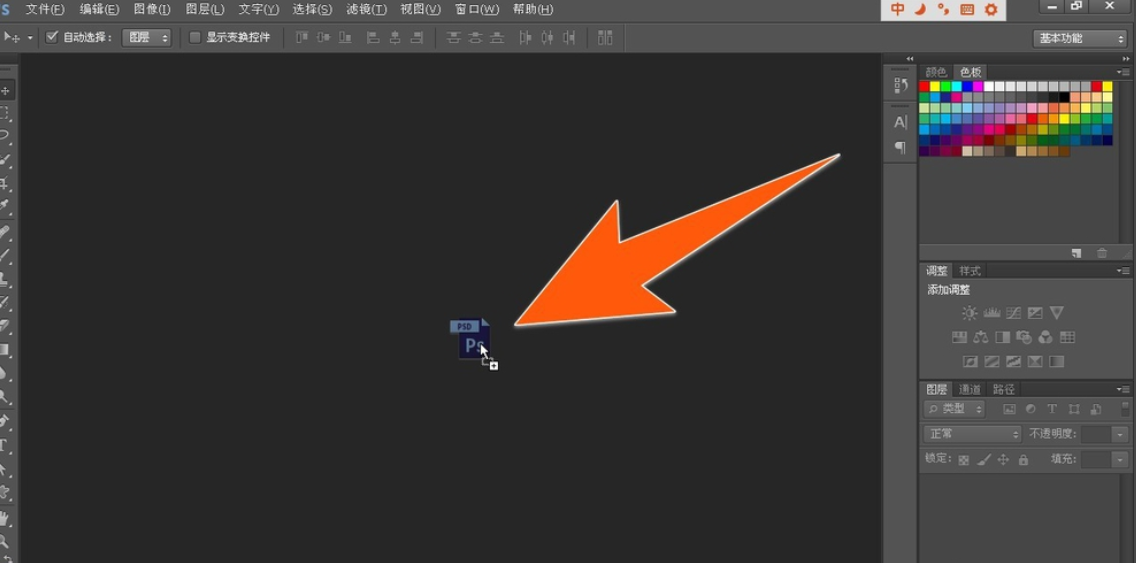
PSD格式电脑图解2
3,另还可以点击Photoshop菜单栏的文件—打开,在打开对话框内,找到要打开的PSD文件,点击“打开”按钮

psd电脑图解3
4,现在,这个PSD文件就成功的打开了,PSD文件在Photoshop中打开后,在软件的右侧,可以清楚的看到该PSD文件的图层结构,并且也可以开始编辑了。

PSD格式电脑图解4
好了~以上陈述就是关于psd文件怎么打开的操作流程啦~
 有用
26
有用
26


 小白系统
小白系统


 1000
1000 1000
1000 1000
1000 1000
1000猜您喜欢
- 小编教你win8密钥安装教程2019/01/04
- weu8一键重装系统图文教程2017/07/19
- 【Win8装系统】详细教程2024/04/02
- Win8帮助与支持全方位指南!..2023/11/06
- 笔记本玩cf怎么调全屏,小编教你win7笔..2018/01/20
- win8中文版系统下载,快速获取最新版本..2024/10/09
相关推荐
- win8删除应用的快捷方法2024/03/29
- 使用U盘启动Win8 系统2024/08/20
- Win8脱机:重新定义无网环境下的操作体..2024/01/02
- 虚拟内存设置,小编教你win8怎么设置虚..2018/09/29
- 如何重装电脑系统win82024/02/27
- 联想Win8系统:高效稳定的操作体验..2024/04/10














 关注微信公众号
关注微信公众号



